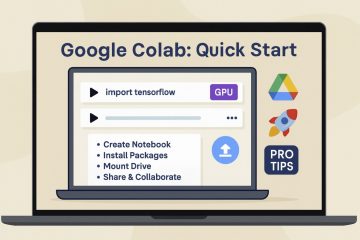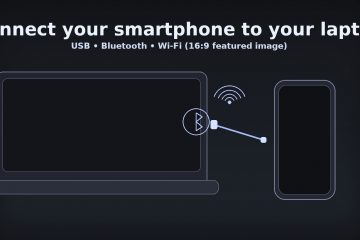Trello ist ein visueller Arbeitsbereich, der Aufgaben in Karten auf Listen umwandelt und dann leistungsstarke Ansichten, Automatisierungen und Integrationen überlagert. Wenn Sie schon einmal von Kanban-Boards abgesprungen sind – oder von Tabellenkalkulationen, Slack oder E-Mail – kommen, zeigt dieser Leitfaden genau, wie Sie Trello richtig einrichten, was es Neues gibt und wann Sie für Premium bezahlen sollten.
Bevor Sie beginnen
Kernkonzepte: Arbeitsbereich (Ihr Teambereich) → Boards (Projekte) → Listen (Phasen wie Aufgaben/In Fortschritt/Fertig) → Karten (Aufgaben). Was ist neu im Jahr 2025: Posteingang zur Erfassung von Aufgaben aus E-Mail/Slack und Planner zur Zeitblockierung Ihres Kalenders neben Boards. Kostenlos vs. kostenpflichtig: Kostenlos gilt für kleine Teams und Einzelnutzung; Standard und Premium schalten unbegrenzte Boards, erweiterte Felder, mehr Automatisierung und zusätzliche Ansichten wie Kalender, Zeitleiste, Tabelle, Dashboard und Karte frei.
1) Erstellen Sie Ihr erstes Board (10 Minuten)
Öffnen Sie Trello und erstellen Sie ein neues Board in einem Arbeitsbereich. Fügen Sie drei Listen hinzu: „Heute“, „Diese Woche“ und „Später“. Durch dieses einfache Layout bleiben die Prioritäten klar und es wird verhindert, dass sich das Board ausbreitet.
Kartenaufbau: Titel, Beschreibung, Checklistenelemente, Beauftragte, Fälligkeitsdatum, Beschriftungen, Anhänge, Kommentare. Profi-Tipp: Fügen Sie pro Karte eine Checkliste hinzu, um Teilaufgaben zu erfassen, und geben Sie jedem Checklistenelement bei Bedarf ein eigenes Fälligkeitsdatum. Hinweis: Verwenden Sie Labels, um den Status (z. B. „Blockiert“, „Überprüfung erforderlich“) oder die Kategorie (Design, Text, Backend) zu kodieren.
2) Karten nützlich machen (5 Minuten)
Klicken Sie auf eine Karte, um die „Kartenrückseite“ zu öffnen, und fügen Sie dann Mitglieder, ein Fälligkeitsdatum und eine Checkliste hinzu. Hängen Sie Dateien von Ihrem Computer oder Cloud-Speicher an; Fügen Sie Links ein und sie werden sich entfalten. Tastaturleistung: Drücken? in Trello, um Verknüpfungen anzuzeigen; Beispielsweise zeigt „Q“ nur die Ihnen zugewiesenen Karten an und „L“ öffnet Beschriftungen.
3) Sehen Sie die Arbeit aus jedem Blickwinkel (Ansichten)
Boards (Kanban) stehen jedem zur Verfügung. Premium fügt Kalender (Fristen), Zeitleiste (Roadmaps), Tabelle (Multi-Board-Tabelle), Dashboard (Diagramme), Karte (Standortkarten) und Arbeitsbereichsansichten für einen Überblick über alle Projekte hinzu.
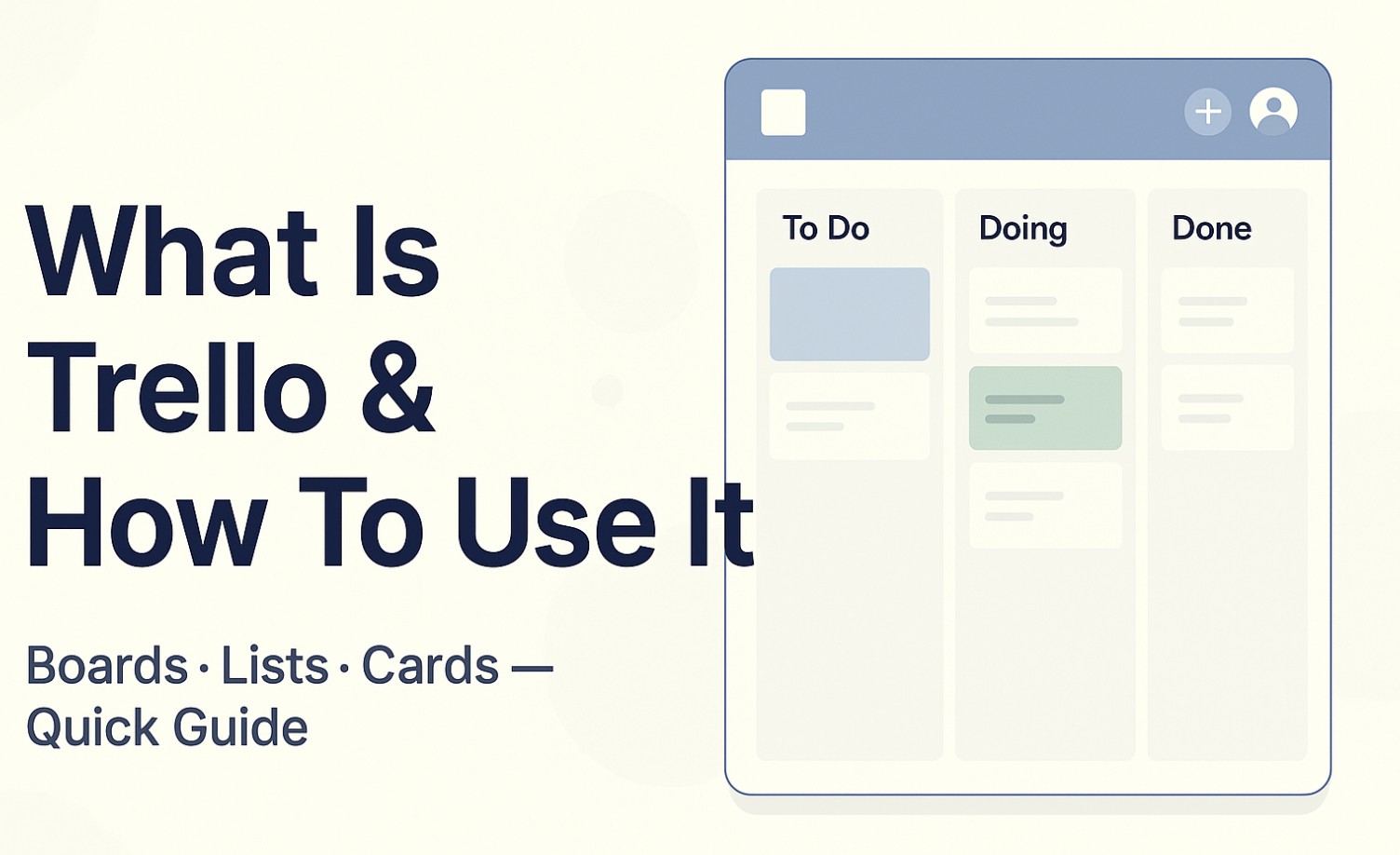 Profi-Tipp: Verwenden Sie die Workspace-Tabelle, um alle Ihnen zugewiesenen Aufgaben in allen Bereichen zu sortieren. Gehen Sie dann zur richtigen Karte, ohne die Registerkarten zu wechseln. Profi-Tipp: In der Kalenderansicht können Sie Aufgaben auf neue Termine ziehen, um eine ganze Woche in Sekundenschnelle neu zu planen.
Profi-Tipp: Verwenden Sie die Workspace-Tabelle, um alle Ihnen zugewiesenen Aufgaben in allen Bereichen zu sortieren. Gehen Sie dann zur richtigen Karte, ohne die Registerkarten zu wechseln. Profi-Tipp: In der Kalenderansicht können Sie Aufgaben auf neue Termine ziehen, um eine ganze Woche in Sekundenschnelle neu zu planen.
4) Automatisieren Sie den langweiligen Kram mit Butler
Mit der Butler-Automatisierung können Sie Regeln erstellen wie „Wenn eine Karte auf „Fertig“ verschoben wird, setzen Sie das Fälligkeitsdatum auf „Abgeschlossen“ und fügen Sie ein „Versendet“-Etikett hinzu“ oder geplante Aufgaben wie „Jeden Freitag um 16:00 Uhr verschieben Sie überfällige Karten auf „Heute“.“ Premium Workspaces erhalten unbegrenzte Automatisierungsläufe und erweiterte Optionen; Für „Free“ und „Standard“ gibt es monatliche Kontingente.
Regelauslöser: bei Kartenerstellung, Verschiebung, Fälligkeitsdatumsänderungen, abgeschlossener Checkliste und mehr. Karten-/Board-Schaltflächen: Ein-Klick-Schaltflächen für sich wiederholende Aktionen (z. B. „Vorbereitungssprint“). Geplant: zeitbasierte Jobs für wiederkehrende Wartungsarbeiten. Profi-Tipp: Beginnen Sie mit der Automatisierung von Übergaben (fügen Sie Mitglied und Fälligkeitsdatum hinzu, wenn eine Karte auf „In Bearbeitung“ verschoben wird).
5) Erfassen Sie mit dem Posteingang, planen Sie mit Planner
Verwenden Sie den Posteingang , um Aufgaben aus E-Mails, Slack/Microsoft Teams und kurzen Notizen zu sammeln – und ziehen Sie dann Elemente in das rechte Board, wenn Sie zum Organisieren bereit sind. Verwenden Sie den Planner, um Arbeiten neben Ihrem Board zeitlich zu blockieren, sodass Ihr Zeitplan echte Aufgaben und nicht nur Besprechungen widerspiegelt.
Warum Sie es verwenden sollten: Durch die zentrale Erfassung wird verhindert, dass verpasste Arbeit auf mehrere Apps verteilt wird. Profi-Tipp: Erstellen Sie ein tägliches „Inbox Zero“-Ritual: Sie können Elemente vor dem Mittagessen sortieren, zuweisen, datieren und in Pinnwänden ablegen.
6) Sicher teilen und zusammenarbeiten
Laden Sie Teamkollegen in den Arbeitsbereich oder in bestimmte Boards ein. Halten Sie sensible Boards privat. Verwenden Sie Beobachter (schreibgeschützt) in Premium für Kunden oder Stakeholder, die zuschauen und nicht bearbeiten sollen. Tipp: Erwähnen Sie Teamkollegen in Kommentaren (@name), um Gespräche auf Karten statt in Chat-Threads zu führen.
7) Erweitern Sie Trello mit Power-Ups und Integrationen
Verbinden Sie Grundnahrungsmittel wie Slack, Microsoft Teams, Google Drive, Jira, GitHub und mehr. Fügen Sie integrierte Power-Ups wie Kalender, Kartenwiederholer, Dashcards und Abstimmungen hinzu, um Boards zu verbessern. Profi-Tipp: Halten Sie es schlank. Bei jeder hinzugefügten Integration sollte die Antwort „Welcher manuelle Schritt wird dadurch entfernt?“ beantwortet werden.
Welchen Plan sollten Sie wählen? (Kostenlos vs. kostenpflichtig)
Hier finden Sie eine einfache Aufschlüsselung in englischer Sprache, die Ihnen bei der Auswahl helfen soll. Die Preise variieren je nach Abrechnungszeitraum und Sitzplatzanzahl. Konzentrieren Sie sich zuerst auf die Fähigkeiten.
Kostenlos
Bis zu 10 offene Boards pro Arbeitsbereich; bis zu 10 Mitarbeiter. Unbegrenzte Power-Ups; 10 MB pro Dateianhang. 250 Automatisierungsläufe/Monat. Am besten für Einzelpersonen und kleine Nebenprojekte.
Standard
Unbegrenzte Anzahl an Boards und Mitarbeitern. Benutzerdefinierte Felder, erweiterte Checklisten, 250 MB Anhänge. 1.000 Automatisierungsläufe/Monat. Am besten für kleine Teams geeignet, die über Free hinauswachsen.
Premium
Unbegrenzte Automatisierungsläufe. Alle erweiterten Ansichten: Kalender, Zeitleiste, Tabelle, Dashboard, Karte sowie allgemeine Arbeitsbereichsansichten. Admin-und Sicherheitskontrollen, Beobachter, CSV-Export, Vorlagenboards. Am besten für Teams geeignet, die mehrere Projekte verwalten oder Rollups benötigen.
Enterprise
Alles in Premium für jeden Arbeitsbereich unter einem Dach. Zentralisierte Abrechnung, Enterprise-Admin-Dashboard, SAML-SSO (mit Atlassian Guard) und erweiterte Einschränkungen. Am besten für große Organisationen und Compliance-intensive Teams geeignet.
Vorlagen aus der realen Welt, die Sie kopieren können
Content-Pipeline: Ideen → Entwurf → Bearbeitung → Fertig → Veröffentlicht; Automatisieren Sie statusbasierte Zuweisungen und Fälligkeitstermine. Produkt-Roadmap: Rückstand → In Bearbeitung → In Prüfung → Ausgeliefert; Verwenden Sie die Zeitleistenansicht, um Quartale zu planen. CRM lite: Lead → Qualifiziert → Angebot → Gewonnen/Verloren; Fügen Sie benutzerdefinierte Felder für Wert, Quelle und nächsten Schritt hinzu. Persönliche Planung: Posteingang → Heute → Diese Woche → Später; Verwenden Sie Planner, um 90-minütige Fokussitzungen zu blockieren.
Fehlerbehebung und zu beachtende Einschränkungen
Obergrenze für Mitarbeiter im kostenlosen Plan: Workspaces im kostenlosen Tarif sind auf 10 Mitarbeiter beschränkt. Gehen Sie rüber und die Boards werden schreibgeschützt, bis Sie Mitarbeiter entfernen oder ein Upgrade durchführen. Automatisierungskontingente: Kostenlos und Standard haben monatliche Limits für die Automatisierungsausführung; Entwerfen Sie zuerst Automatisierungen, die den größten ROI liefern. Anhänge: Kostenlos hat ein Limit von 10 MB pro Datei; Standard+ erhöht dies erheblich. Leistung: Massive Boards mit Tausenden von Karten fühlen sich träge an. Archivieren Sie monatlich alte Karten und teilen Sie Megaboards nach Themen auf.
Tipps und Best Practices
Ein Besitzer pro Karte: Weisen Sie einen einzelnen DRI zu und nutzen Sie Kommentare, um andere einzubeziehen. Labels als Signale: Verwenden Sie ein eindeutiges „Blockiert“-Label und filtern Sie wöchentlich danach. Kartenvorlagen: Pre-Bake-Checklisten und benutzerdefinierte Felder für wiederholbare Aufgaben. Überprüfungen automatisieren: Erstellen Sie einen geplanten Butler-Befehl, der Karteninhaber drei Tage vor Fälligkeitsterminen anpingt. Ansichten speichern: In Arbeitsbereichsansichten können Sie gefilterte Tabellen-/Kalendervoreinstellungen für die Führung speichern und den Link intern teilen.
FAQs
Ist Trello kostenlos? Ja. Der Free-Plan eignet sich für den persönlichen Gebrauch und kleine Teams; Bezahlte Stufen bieten unbegrenzte Boards, umfangreichere Ansichten und größere Automatisierungsquoten.
Kann Trello Jira ersetzen? Für einfache, kollaborative Arbeitsabläufe, ja. Für umfassende Softwareentwicklungs-Workflows mit Sprints, Problemtypen und erweiterten Berichten bevorzugen die meisten Teams immer noch Jira.
Verfügt Trello über eine Zeiterfassung? Nicht nativ. Fügen Sie ein Power-Up hinzu oder verbinden Sie Ihre Zeiterfassungs-App.
Funktioniert Trello offline? Die mobilen Apps speichern Daten im Cache, die vollständige Offline-Unterstützung ist jedoch begrenzt. Behandeln Sie Trello als Cloud-First.
Zusammenfassung (geordnete Schritte)
Erstellen Sie einen Arbeitsbereich und Ihr erstes Board mit „Heute/Diese Woche/Später“. Fügen Sie nützliche Kartenfelder hinzu (Mitglieder, Fälligkeitstermine, Checklisten, Etiketten, Anhänge). Wechseln Sie nach Bedarf zwischen den Ansichten: Board für den Ablauf, Kalender/Zeitleiste/Tabelle für die Planung, Dashboard für die Berichterstattung. Automatisieren Sie wiederkehrende Arbeiten mit Butler (Regeln, Schaltflächen, Zeitpläne). Erfassen Sie neue Aufgaben über den Posteingang und blockieren Sie sie mit Planner. Mitarbeiter einladen; Verwenden Sie Beobachter für schreibgeschützte Stakeholder. Erweitern Sie mit den wenigsten Power-Ups, die manuelle Schritte überflüssig machen.
Fazit
Beginnen Sie klein mit einem sauberen Drei-Listen-Board, bereichern Sie Karten mit den richtigen Feldern und gehen Sie dann zu Ansichten und Automatisierungen über. Die meisten Personen können eine Zeit lang kostenlos bleiben; Sobald Sie Multiprojekttransparenz oder stärkere Automatisierung benötigen, macht sich Premium bezahlt. Halten Sie das System schlank, automatisieren Sie die Übergaben, und Ihr Trello bleibt schnell, konzentriert und vertrauenswürdig.